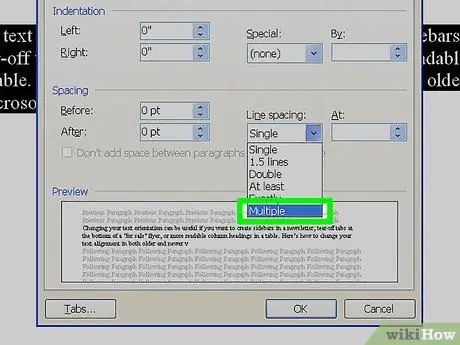- Mwandishi Jason Gerald [email protected].
- Public 2024-01-11 03:49.
- Mwisho uliobadilishwa 2025-01-23 12:48.
Nyaraka za neno ni rahisi kusoma wakati unabadilisha nafasi ya mstari na kuandika maelezo wakati wa kuchapa. Fuata mwongozo hapa chini kubadilisha nafasi katika toleo lolote la Neno.
Hatua
Njia ya 1 ya 3: Neno 2016/2013 / Ofisi 365
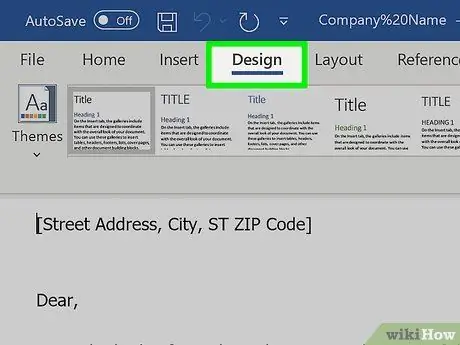
Hatua ya 1. Bonyeza kichupo cha Kubuni
Unaweza kuipata juu ya Neno.
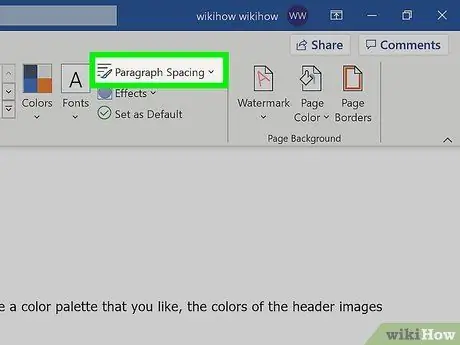
Hatua ya 2. Bonyeza nafasi ya aya
Menyu ya kuchagua nafasi itafunguliwa.
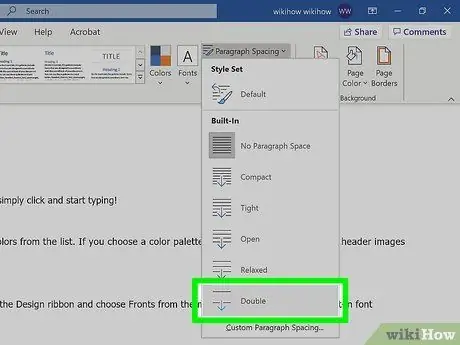
Hatua ya 3. Bonyeza mara mbili
Nafasi mbili zitatumika kwenye hati nzima.
Ili kuweka nafasi-mbili eneo fulani, onyesha eneo hilo kisha bonyeza kitufe cha Kuweka Nafasi ya Mstari na Aya kwenye kichupo cha Mwanzo (kilichowekwa alama na mistari 4 mlalo na mishale miwili ya samawati), kisha uchague 2.0
Njia ya 2 ya 3: Neno 2007/2010
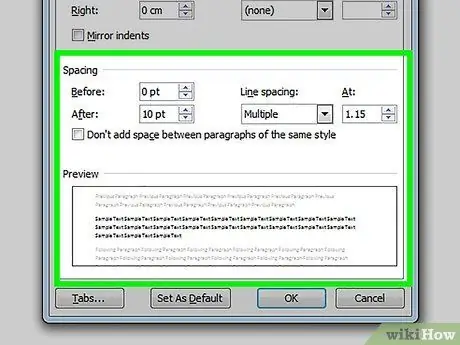
Hatua ya 1. Weka nafasi ya mstari kabla ya kuanza
Ukiamua juu ya nafasi-msingi ya hati yote, panga mistari hiyo kabla ya kuanza kuokoa muda. Ikiwa hautachagua chochote, mabadiliko yatatokea kuanzia mstari ambao mshale uko ndani. Ili kurekebisha nafasi ya laini, bonyeza kwenye kichupo cha Mpangilio wa Nyumbani au Ukurasa.
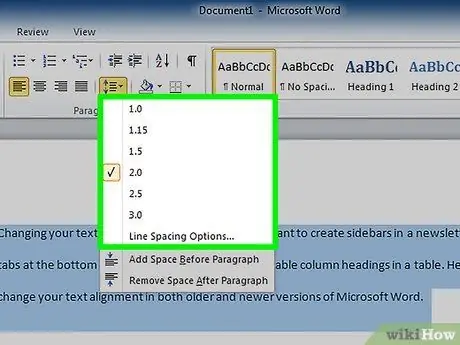
Hatua ya 2. Badilisha kwa kutumia kichupo cha Mwanzo
Kwenye kichupo cha Nyumba, tafuta sehemu ya Kifungu. Bonyeza kitufe cha Nafasi ya Mstari kufungua menyu ya kushuka kwa Nafasi ya Mstari. Kitufe hiki kina safu nne ndogo na mishale inayoelekeza juu na chini. Kutoka kwenye menyu hii, unaweza kuchagua chaguo la nafasi ya jumla ya nafasi.
- Ikiwa hauoni kitufe cha nafasi ya nafasi, kuna uwezekano mkubwa kukosa kwa sababu dirisha sio kubwa vya kutosha. Unaweza kuipata kwa kubofya kitufe cha mshale kando ya aya. Hii itafungua menyu ya Aya.
- Katika menyu ya Aya, unaweza kurekebisha nafasi ya mstari ukitumia chaguo la menyu ya Nafasi ya Mstari kutoka sehemu ya Nafasi.
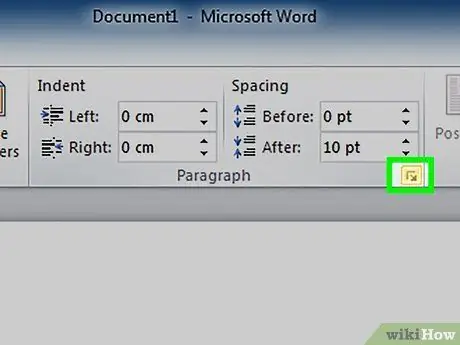
Hatua ya 3. Badilisha kwa kutumia menyu ya Mpangilio wa Ukurasa
Kwenye kichupo cha Mpangilio wa Ukurasa bonyeza kitufe cha mshale kando ya aya. Hii itafungua menyu ya Aya. Katika menyu ya Aya, unaweza kurekebisha nafasi ya mstari ukitumia menyu kunjuzi ya Nafasi ya Mstari kutoka sehemu ya Nafasi.
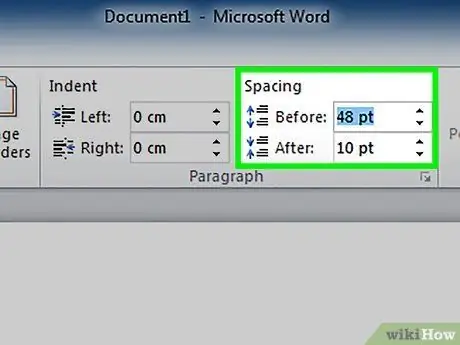
Hatua ya 4. Badilisha nafasi ya aya
Mbali na kubadilisha nafasi baada ya kila mstari, unaweza pia kurekebisha kiwango cha nafasi kabla na baada ya kila aya. Kwenye kichupo cha Mpangilio wa Ukurasa, angalia Nafasi katika sehemu ya Aya.
- Kabla itaongeza nafasi kabla ya aya kuanza.
- Baada itaongeza nafasi kila wakati bonyeza Enter ili kuanza aya mpya.
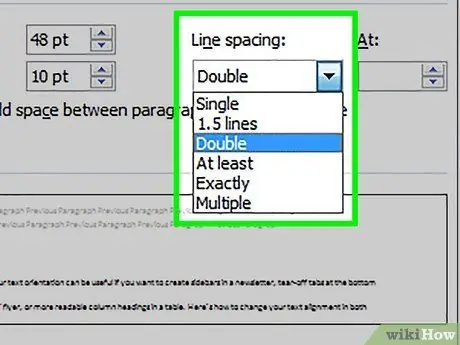
Hatua ya 5. Elewa chaguzi za nafasi za mstari
Nafasi ya kawaida ya mstari katika Neno sio 1 lakini 1, 15. Ili uwe na nafasi moja kabisa ya maandishi, lazima uchague Moja kutoka kwa menyu ya kushuka kwa Nafasi ya Mstari.
- "Hasa" kuweka nafasi halisi kati ya mistari, iliyopimwa kwa alama. Inchi moja ni sawa na alama 72.
- "Multiple" kuweka nafasi kubwa, kwa mfano nafasi tatu.
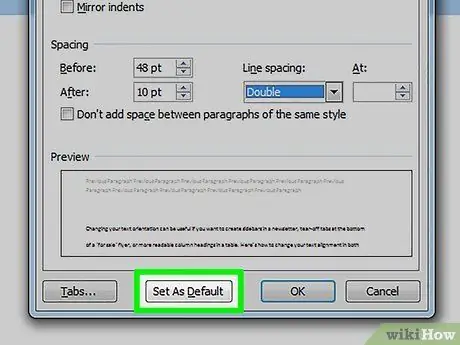
Hatua ya 6. Badilisha nafasi chaguomsingi
Ikiwa unapendelea nafasi ya kiotomatiki zaidi ya 1, 15, iweke kutoka kwenye menyu ya Aya na kisha bonyeza kitufe cha Default. Neno litauliza kuthibitisha mabadiliko ya kudumu kwenye templeti yake chaguomsingi.
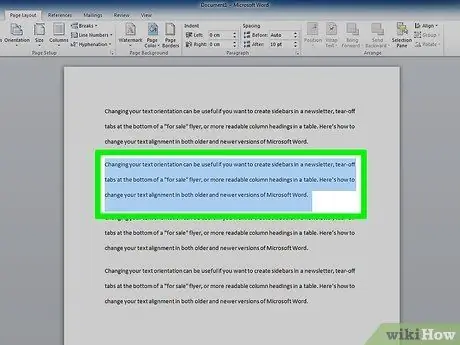
Hatua ya 7. Badilisha nafasi kwa sehemu fulani za maandishi
Unaweza kuweka nafasi kwa sehemu binafsi za hati kwa kuchagua maandishi unayotaka kubadilisha na kisha kurekebisha laini kama ilivyoelezwa hapo juu.
Unaweza kubadilisha nafasi ya hati nzima kwa kuchagua maandishi yote na kisha kurekebisha mipangilio ya nafasi. Ili kuchagua haraka maandishi yote Bonyeza Ctrl + A (PC) au Amri + A (Mac). Hii haitaathiri vichwa, maandishi ya chini, au masanduku ya maandishi. Lazima uchague sehemu hizi kwa mikono ili kubadilisha nafasi ndani yao
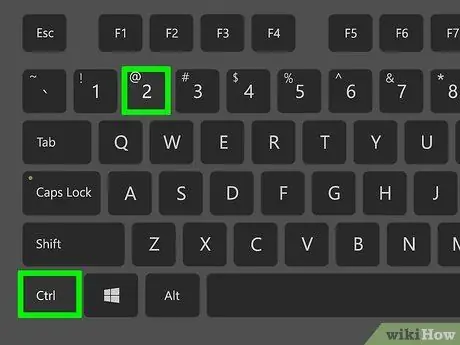
Hatua ya 8. Jifunze njia za mkato za kibodi
Ukibadilisha nafasi ya laini mara kwa mara, jifunze njia za mkato za kibodi kuokoa muda wako mwingi. Tumia amri ifuatayo kubadilisha nafasi ya mstari:
- Chagua maandishi yote ambayo unataka kubadilisha nafasi zake.
- Bonyeza Ctrl + 2 (PC) au Amri + 2 (Mac) nafasi-mbili.
- Bonyeza Ctrl + 5 (PC) au Amri + 5 (Mac) kuunda nafasi 1, 5.
- Bonyeza Ctrl + 1 (PC) au Amri + 1 (Mac) ili kuunda nafasi moja.
Njia ya 3 ya 3: Neno 2003
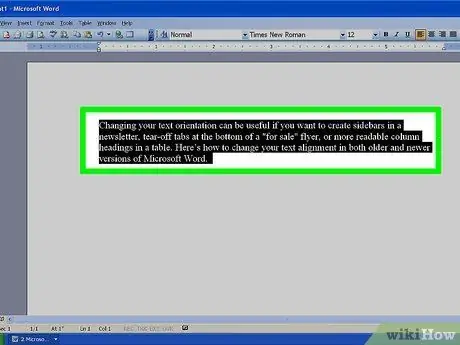
Hatua ya 1. Chagua maandishi yote unayotaka kubadilisha kuwa nafasi maradufu
Bonyeza Ctrl + A kuchagua zote.
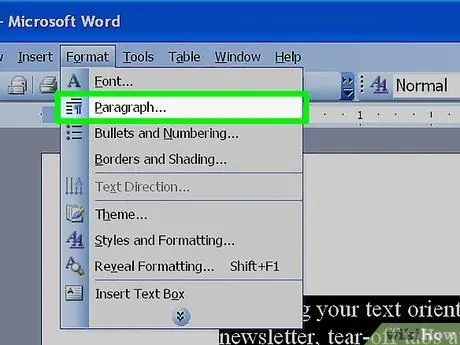
Hatua ya 2. Nenda kwenye Umbizo> Aya